Google が新しい携帯電話をリリースするたびに、それらのデバイス専用の新機能もいくつか見られます。 この顕著な例の 1 つは、Pixel 6 および Pixel 6 Pro で最初に導入された Magic Eraser の追加です。 そして発表を受けて、 Pixel 7 および Pixel 7 Pro、これらのデバイスでのみ使用できる新機能が 1 つあります。通話のクリアです。
クリアコーリングとは?
過去数年間、Google は AI と機械学習の力を利用して、Pixel スマートフォンの全体的なエクスペリエンスを向上させてきました。 しかし、電話で話したり、スパム電話に対処したりすることで生じる煩わしさを軽減することを目的として、電話にも焦点が当てられています. Pixel 7 および Pixel 7 Pro の Clear Calling は、通話中のバックグラウンド ノイズをカットする新機能です。 以下は、Google の公式でありながら簡潔な説明です。
「Pixel はノイズを除去し、クリアな通話で彼らの声を強調します。 群衆ではなく、会話に集中してください。」
Clear Calling の唯一の問題は、Pixel 7 のラインナップと一緒に発表されたものの、実際にはまだすべての人が利用できるわけではないことです。 代わりに、「Feature Drop」として知られる将来のアップデートで提供される予定です。 これらは四半期ごとの更新です Google が Android と Pixel スマートフォンにプッシュし、バグ修正とセキュリティとともにいくつかの新機能をもたらします パッチ。
Google の Android ベータ プログラムに参加する
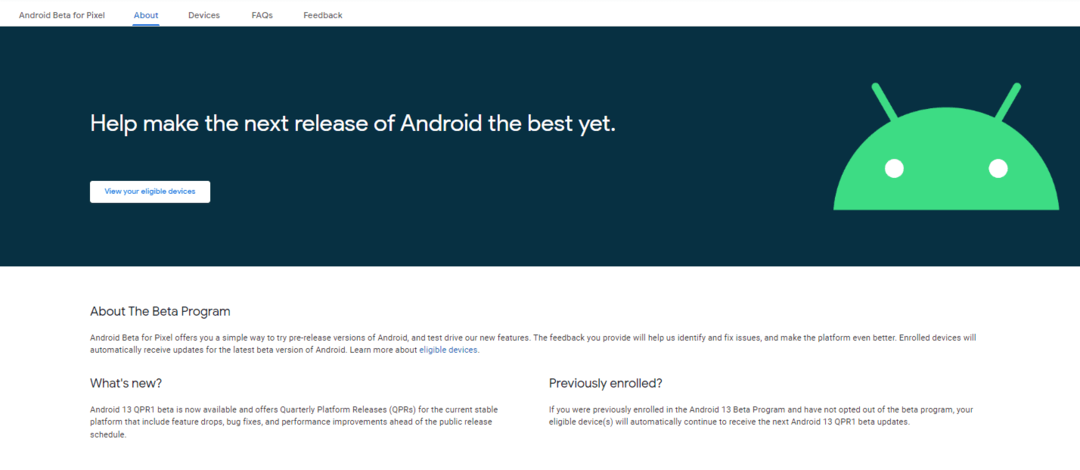
自分の Pixel 7 または Pixel 7 Pro で Clear Calling を試してみたい場合は、まず Android ベータ プログラムに参加する必要があります。 これは、Android のすべてのメジャー バージョン リリースでリリースされるデベロッパー プレビュー プログラムとは異なります。 これにより、Google が取り組んでいる新機能のいくつかを試すことができます。Google は、ベータ プログラムに参加する人が、取り組んでいるものを改善するためのフィードバックも提供することを望んでいます.
- コンピューターから、 Android ベータ プログラム ランディングページ。
- 携帯電話で使用しているのと同じ Google アカウントを使用して Web サイトにサインインします。
- Android 13 ベータ版に参加できる、所有しているデバイスのリストが表示されます。
- クリックしてください オプトインボタン 使用したいデバイスに。
- 利用規約に同意してクリック ベータ版に参加.
- 携帯電話で、 設定 > システム > 高度 > システムアップデート > 更新を確認.
- ベータ版がデバイスで利用できるようになるまで最大 24 時間かかることがあります。まだ表示されていない場合は、後でもう一度確認してください。
Android ベータ プログラムに参加するメリットの 1 つは、スマートフォンを完全に消去する必要がないことです。 ただし、すべての重要なファイルをバックアップすることをお勧めします。 ベータ版ソフトウェアは通常、開発者向けプレビューよりもうまく機能しますが、一部のバグによって携帯電話が使用できなくなることがあります。 すべてをバックアップすることで、何か問題が発生した場合でも、最も重要なファイルが失われることはありません。
クリアコーリングの使い方
Pixel 7 または Pixel 7 Pro に Android 13 QPR1 Beta 3 アップデートを正常にダウンロードしてインストールすると、Clear Calling を使用できるようになります。 当然のことながら、携帯電話で有効にできるシンプルなトグルとして利用できます.
- 開く 設定 Android 13 QPR1 Beta 3 を実行している Pixel 7 または Pixel 7 Pro のアプリ。
- 下にスクロールしてタップ 音と振動.
- もう一度下にスクロールしてタップします 通話をクリア.
- の横にあるトグルをタップします 明確な通話を使用する に の上 位置。
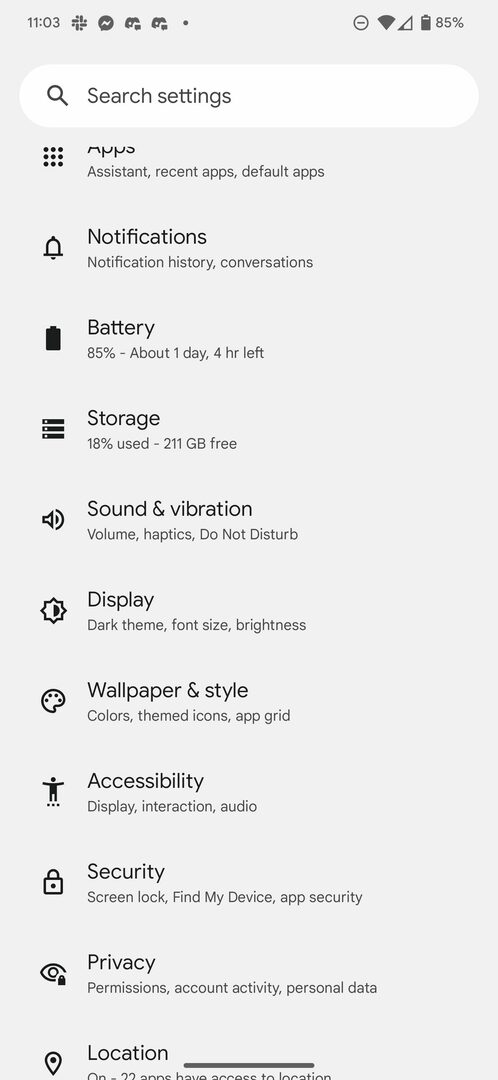
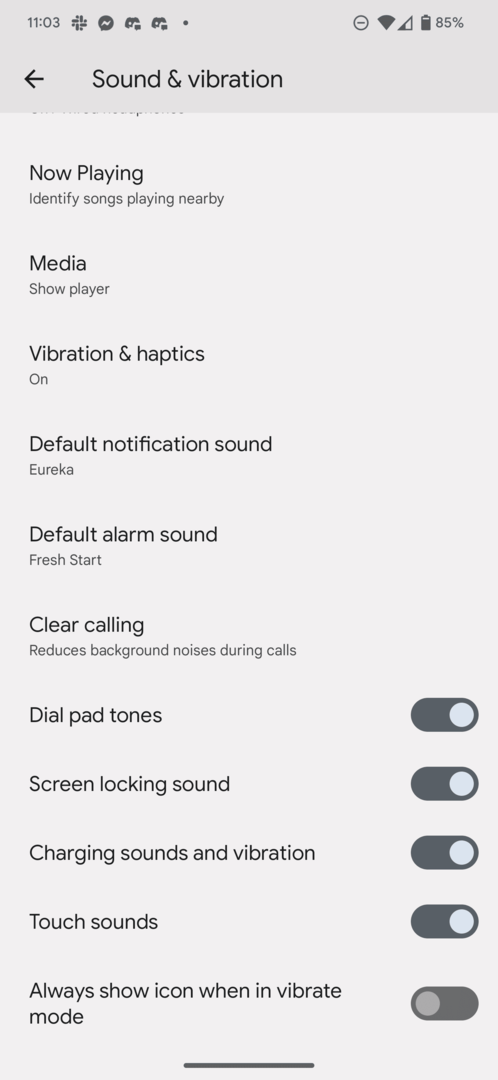
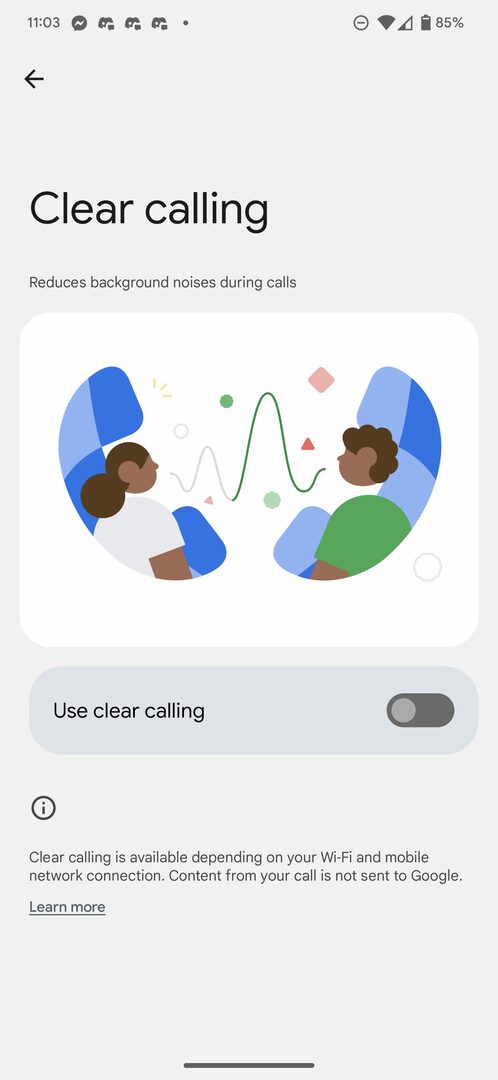
この機能が有効になると、誰にでも電話をかけるだけで Clear Calling の使用を開始できます。 そこから、話している相手の明瞭さの違いが聞こえるはずです。これは、声を強調しながら背景ノイズを除去することを目的としているためです.
Pixel 7 または Pixel 7 Pro で Clear Calling を使用したい場合は、この機能を通話中に切り替えることもできます。 こうすることで、ベータ プログラムを使用している間に、必要なフィードバックを Google に提供するために機能がどの程度うまく機能しているかをテストできます。 最後に、Google は、Clear Calling は Voice over IP (VOIP) サービスでは機能しないことを指摘しているため、それが機能する唯一の方法は、実際に「従来の」電話をかけている場合です。